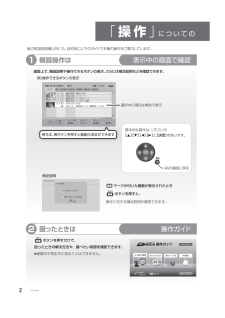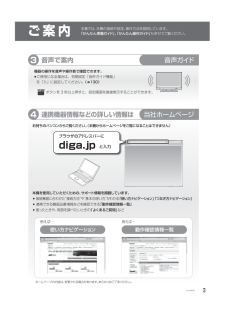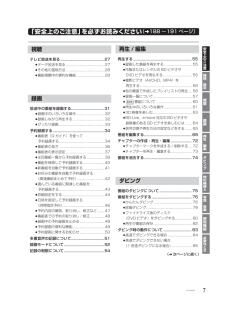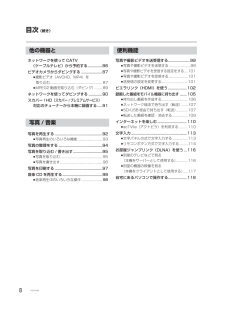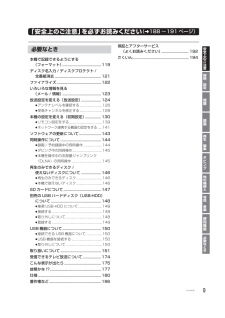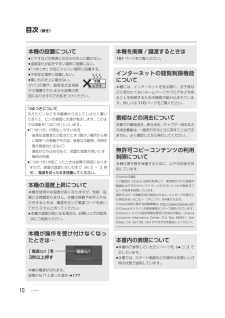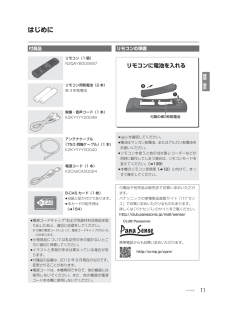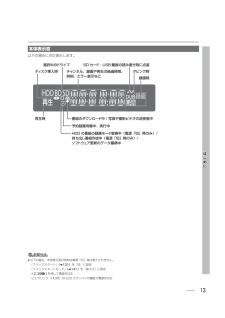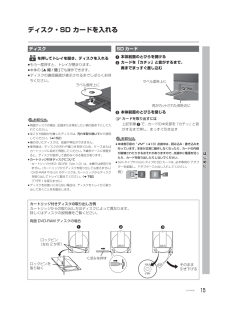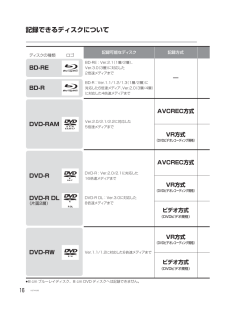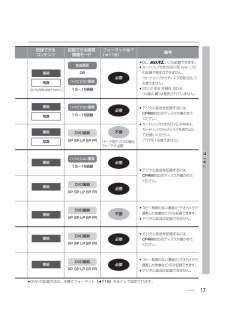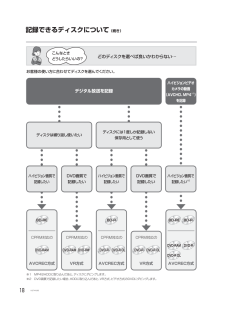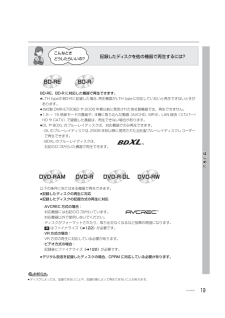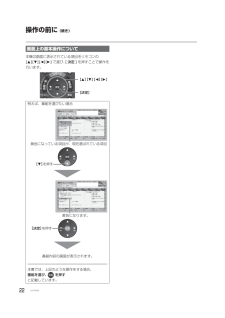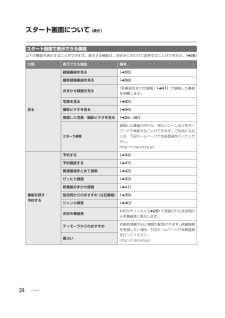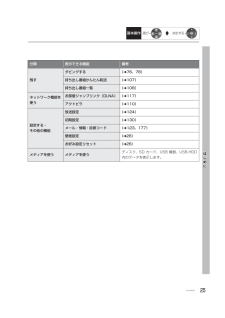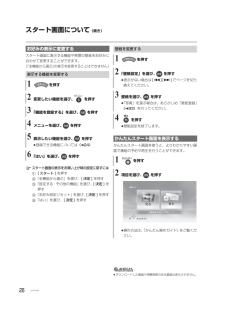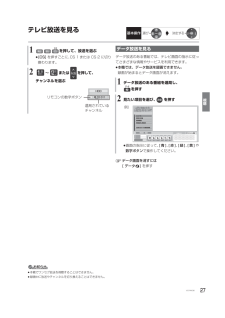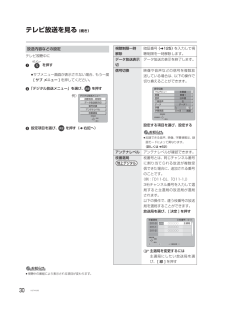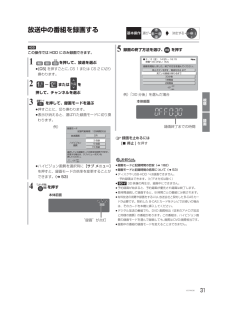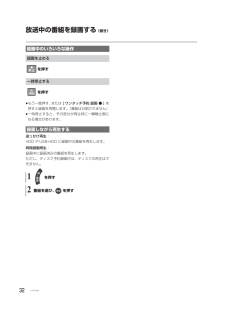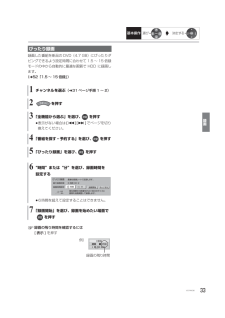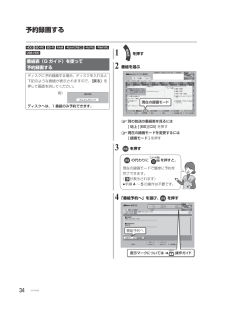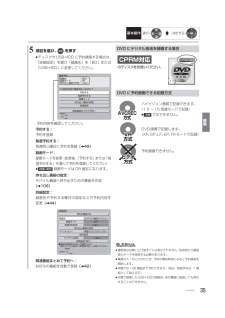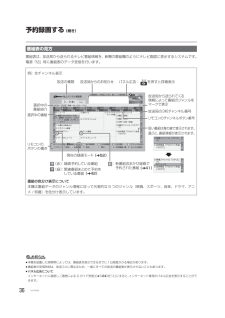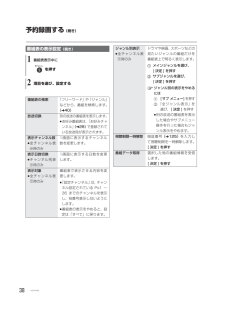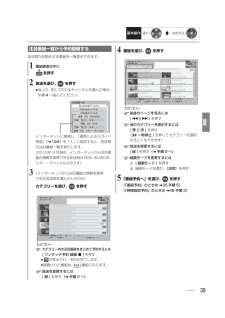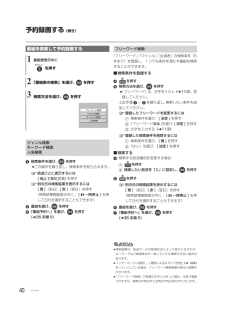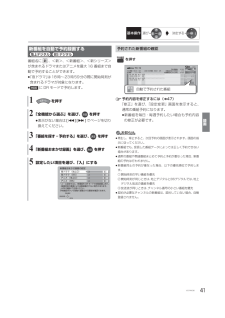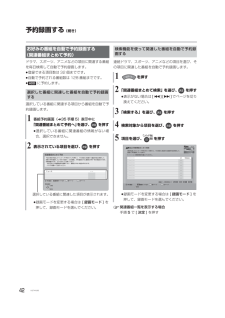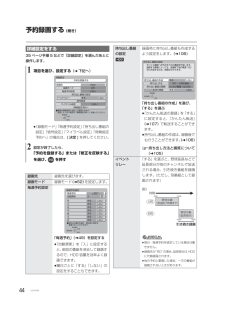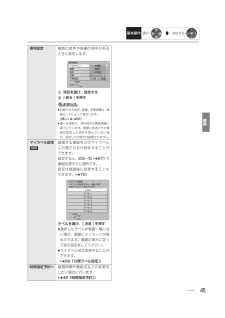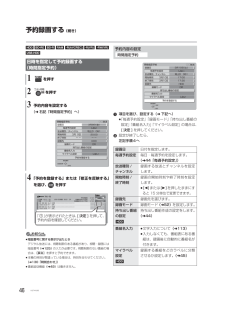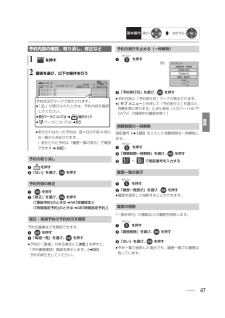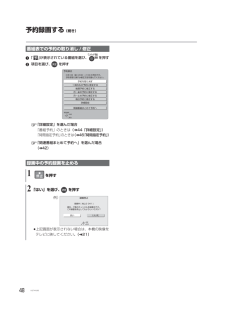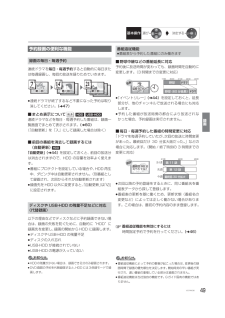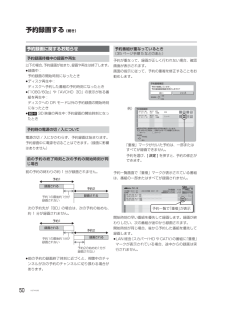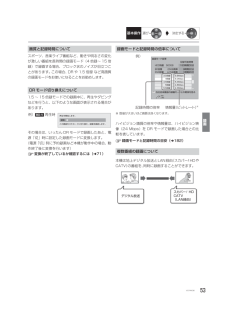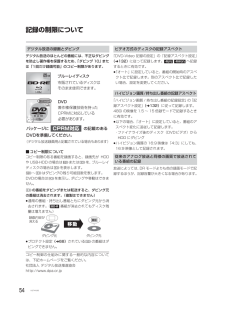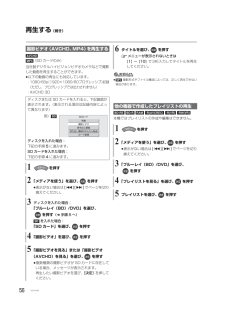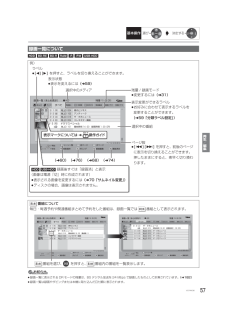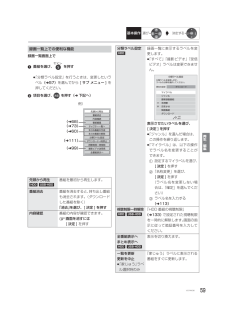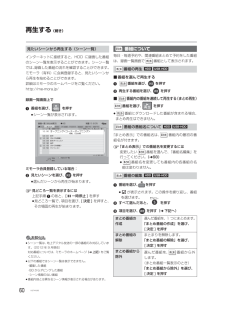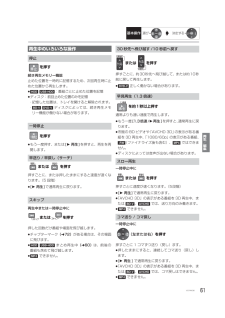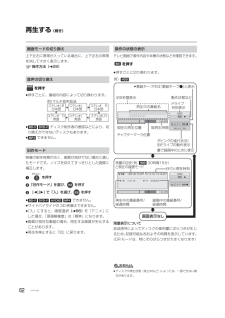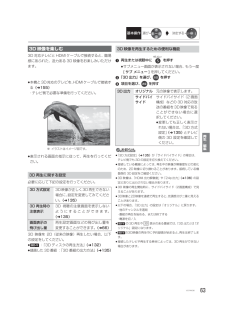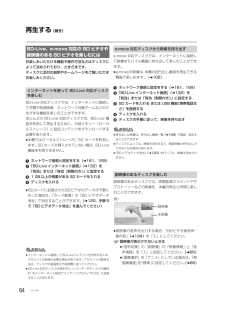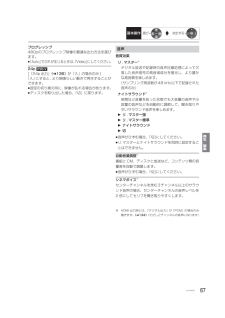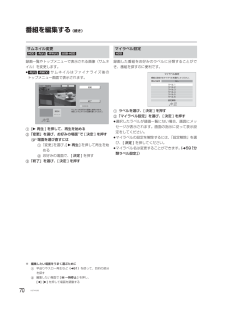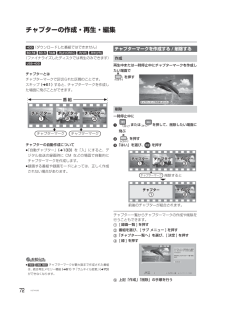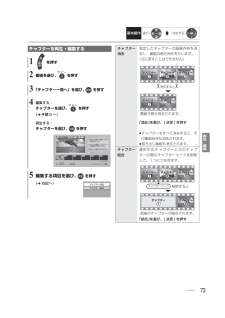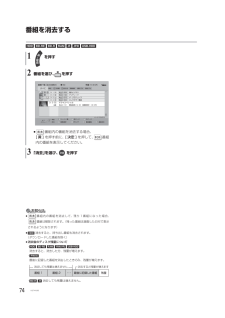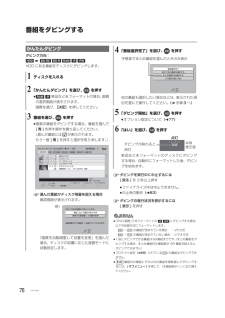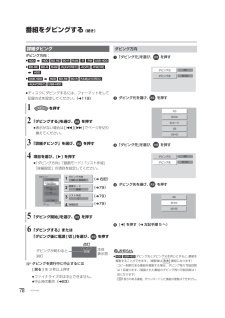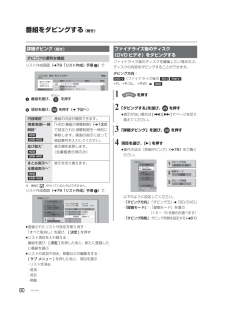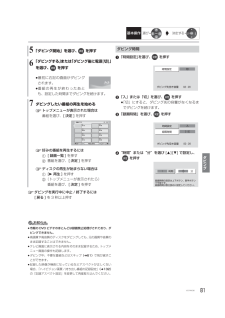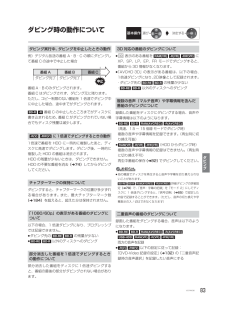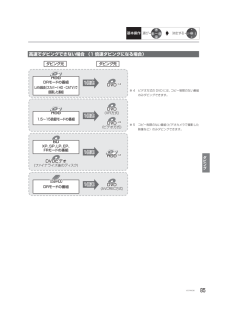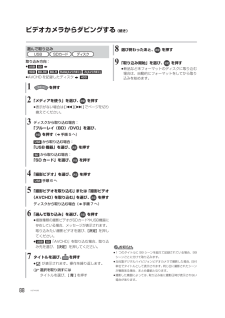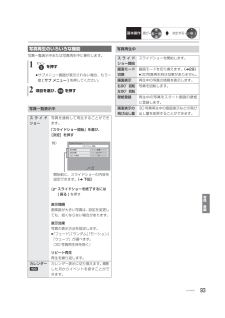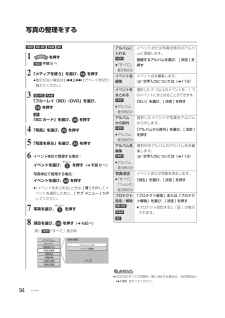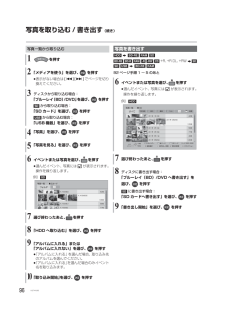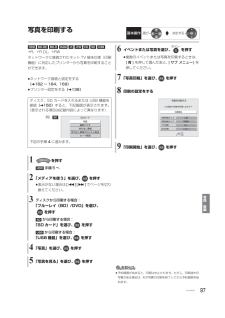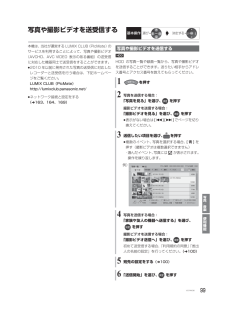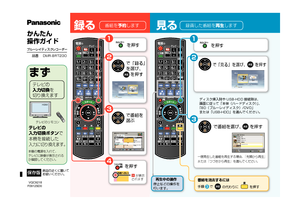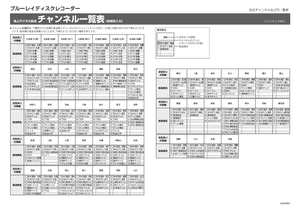5

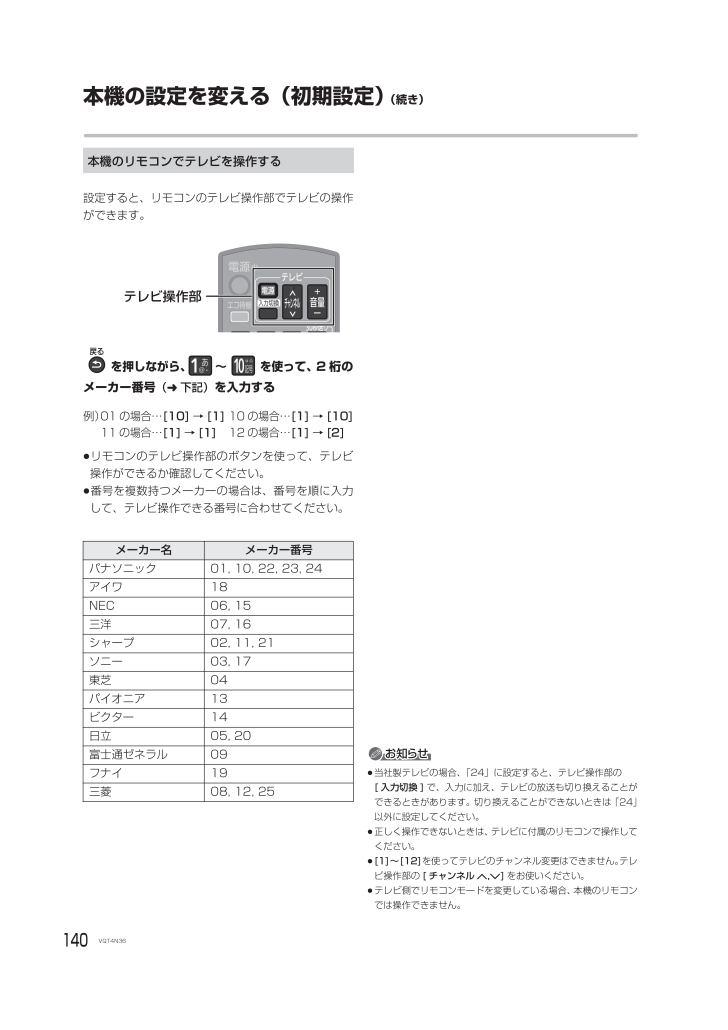
140 / 200 ページ
現在のページURL
140VQT4N36本機の設定を変える(初期設定) (続き)設定すると、リモコンのテレビ操作部でテレビの操作ができます。を押しながら、 ~ を使って、 2桁のメーカー番号(l下記) を入力する例) 01 の場合 ⋯[10] → [1] 10 の場合 ⋯[1] → [10]11 の場合 ⋯[1] → [1] 12 の場合 ⋯[1] → [2]≥リモコンのテレビ操作部のボタンを使って、テレビ操作ができるか確認してください。≥番号を複数持つメーカーの場合は、番号を順に入力して、テレビ操作できる番号に合わせてください。お知らせ≥当社製テレビの場合、「24」に設定すると、テレビ操作部の[入力切換]で、入力に加え、テレビの放送も切り換えることができるときがあります。切り換えることができないときは「24」以外に設定してください。≥正しく操作できないときは、テレビに付属のリモコンで操作してください。≥[1]~[12]を使ってテレビのチャンネル変更はできません。テレビ操作部の[ チャンネルJ,I]をお使いください。≥テレビ側でリモコンモードを変更している場合、本機のリモコンでは操作できません。本機のリモコンでテレビを操作するメーカー名 メーカー番号パナソニック 01, 10, 22, 23, 24アイワ 18NEC 06, 15三洋 07, 16シャープ 02, 11, 21ソニー 03, 17東芝 04パイオニア 13ビクター 14日立 05, 20富士通ゼネラル 09フナイ 19三菱 08, 12, 25テレビ操作部VQT4N36.book 140 ページ 2012年9月27日 木曜日 午前9時9分
参考になったと評価  18人が参考になったと評価しています。
18人が参考になったと評価しています。
このマニュアルの目次
-
1 .until 2012/10/15このたびは、パナソ...until 2012/10/15このたびは、パナソニック製品をお買い上げいただき、まことにありがとうございます。※このサービスは WEB限定のサービスです。お宅の家電情報をまとめて登録管理!エンジョイポイントをためてプレゼントに応募!取扱説明書ブルーレイディスクレコーダー品番 DMR-BRT230μ「取扱説明書」、「かんたん準備ガイド」および「かんたん操作ガイド」をよくお読みのうえ、正しく安全にお使いください。μご使用前に「安全上のご注意」(188 ~191ページ)を必ずお読みください。μ 保証書は「お買...
-
2 .2VQT4N36「操作」 についての画面上で、機能...2VQT4N36「操作」 についての画面上で、機能説明や操作できるボタンの表示、さらには補足説明などを確認できます。例)操作できるボタンの表示紙の取扱説明書以外にも、目的別に以下のガイドで本機の操作をご案内しています。基本的な操作は、リモコンの[][][][]と[決定]を使います。前の画面に戻る機器操作は表示中の画面で確認選択中の項目は黄色で表示シーン一覧サブメニュー再生戻るHDD 残量 15 : 08 (DR)霜 畜畜地上 D 004地上 D 102地上 D 015地上 D 004地上 ...
-
3 .3VQT4N36ご案内本書では、本機の接続や設定、...3VQT4N36ご案内本書では、本機の接続や設定、操作方法を説明しています。 「かんたん準備ガイド」、「かんたん操作ガイド」も併せてご覧ください。連携機器情報などの詳しい情報は当社ホームページ4ホームページの内容は、変更される場合があります。あらかじめご了承ください。例えば⋯ 例えば⋯動作確認情報一覧 使い方ナビゲーションdiga.jpと入力ブラウザのアドレスバーにお持ちのパソコンからご覧ください。(本機からホームページをご覧になることはできません)本機を使用していただくための、サポート情報を掲載しています...
-
4 .4VQT4N36本機 の「特長」お好みの項目に関連...4VQT4N36本機 の「特長」お好みの項目に関連した番組を自動で予約録画できます。ハイビジョン画質で録画できます。 ● スカパー! HDの番組と重なっても録画できます。3D対応テレビと接続し、臨場感にあふれた、 迫力ある3D映像をお楽しみいただけます。ページ録画した番組を携帯電話などのモバイル機器に持ち出してお楽しみいただけます。ページ※1 以降、USB-HDDと表示ページビデオカメラなどで撮影した動画の取り込みができます。ハイビジョン動画の場合、再生もできます。ページページ動画写真動画デジタルカメラなど...
-
5 .5VQT4N36対応チューナーから本機にハイビジョ...5VQT4N36対応チューナーから本機にハイビジョン番組をそのままの画質で録画できます。ページ※2 インターネットで番組情報を提供している放送局のみ(2012年9月現在、WOWOW、 スター・チャンネルのみ)ページページページページページページお部屋ジャンプリンク(DLNA)写真や撮影ビデオの送受信アクトビラネットワークを使ってダビングネットワークを使ってダビングスカパー! HD録画 [スカパー! プレミアムサービスLink(録画) ] プレミアムサービスLink(録画)] スカパー! HD録画 [ス...
-
6 .6VQT4N36目次はじめに .............6VQT4N36目次はじめに ........................................................... .11≥付属品...............................................................11≥リモコンの準備...............................................11各部の働き .................................................
-
7 .7VQT4N36テレビ放送を見る............7VQT4N36テレビ放送を見る.............................................27≥データ放送を見る ...........................................27≥その他の選局方法 ...........................................28≥番組視聴中の便利な機能................................29放送中の番組を録画する.............................
-
8 .8VQT4N36目次 (続き)ネットワークを使って...8VQT4N36目次 (続き)ネットワークを使って CATV(ケーブルテレビ)から予約する...............86ビデオカメラからダビングする......................87≥撮影ビデオ(AVCHD、MP4)を取り込む..........................................................8 7≥MPEG2 動画を取り込む(ダビング) .........89ネットワークを使ってダビングする ..............90スカパー!HD(...
-
9 .9VQT4N36本機で記録できるようにする(フォー...9VQT4N36本機で記録できるようにする(フォーマット)........................................119ディスク名入力 / ディスクプロテクト /全番組消去................................................121ファイナライズ..............................................122いろいろな情報を見る(メール / 情報)..................................
-
10 .10VQT4N36目次 (続き)本機の設置について...10VQT4N36目次 (続き)本機の設置について≥ビデオなどの熱源となるものの上に置かない。≥温度変化が起きやすい場所に設置しない。≥「つゆつき」が起こりにくい場所に設置する。≥不安定な場所に設置しない。≥重いものを上に載せない。タバコの煙や、超音波式加湿器から噴霧された水分も故障の原因になりますのでお気をつけください。つゆつきについて冷えたビンなどを冷蔵庫から出してしばらく置いておくと、ビンの表面に水滴が発生します。このような現象を「つゆつき」といいます。≥「つゆつき」が発生しやすい状況・急激な温度変化...
-
11 .11VQT4N36はじめに付属品リモコン(1 個)...11VQT4N36はじめに付属品リモコン(1 個)N2QAYB000697リモコン用乾電池(2 本)単 3 形乾電池映像・音声コード(1 本)K2KYYYY00048アンテナケーブル(75Ω 同軸ケーブル)(1 本)K2KYYYY00040電源コード(1 本)K2CA2CA00024B-CAS カード(1 枚)≥台紙に貼り付けてあります。≥本カードの紛失時は(l154)≥電源コードキャップ※および包装材料は商品を取り出したあと、適切に処理をしてください。※付属の電源コードによって、電源コードキャップがないも...
-
12 .12VQT4N36各部の働き本体前面本体背面前面と...12VQT4N36各部の働き本体前面本体背面前面とびらの開け方ディスクトレイを開閉する 電源を切/入するディスクトレイ受信範囲⋯正面 : 約7 m以内左右 : 各約30°上下 : 各約20°SDカードを入れるリモコン受信部B-CAS カードを入れる(l154)本体表示窓(l13)エコ待機で電源を切る(l21)AC 入力端子(l166)LAN 端子(l162)吸気孔(側面)BS・CS デジタルアンテナ端子( l156)USB 端子映像・音声出力端子(l159)内部冷却用ファン地上デジタルアンテナ端子(l156...
-
13 .はじめに13VQT4N36以下の場合に点灯表示しま...はじめに13VQT4N36以下の場合に点灯表示します。お知らせ≥以下の場合、本体表示窓の時刻は電源「切」時は表示されません。・「クイックスタート」(l131)を「切」に設定・「クイックスタートモード」(l131)を「省エネ」に設定・[エコ待機]を押して電源を切る・ビエラリンク(HDMI)の ECO スタンバイの機能で電源を切る本体表示窓選択中のドライブ再生時SDカード・USB 機器の読み書き時に点滅ダビング時録画時ディスク挿入時番組のダウンロード中 / 写真や撮影ビデオの送受信中予約録画待機中、実行中チャン...
-
14 .14VQT4N36各部の働き (続き)リモコン本機...14VQT4N36各部の働き (続き)リモコン本機の電源HDD/BD/SDを切り換える録画や再生時の基本操作前の画面に戻るチャンネルを順に選ぶディスクトレイを開閉するチャンネルなどを番号で選ぶ/番号や文字を入力する画面上の指示に応じてさまざまな用途に使用します。 選択および決定するサブメニューを表示するシンプルリモコン対応本機は別売のシンプルリモコン(DY-RM10)に対応しています。シンプルリモコンを使うと、シンプルリモコン専用の画面で簡単に予約などの操作ができます。録画する(l31)/ワンタッチ予約する...
-
15 .はじめに15VQT4N36ディスク・SD カードを...はじめに15VQT4N36ディスク・SD カードを入れるを押してトレイを開き、ディスクを入れる≥もう一度押すと、トレイが閉まります。≥本体の[<開/閉]でも操作できます。≥ディスクの確認画面が表示されるまでしばらくお待ちください。お知らせ≥両面ディスクの場合、記録または再生したい側の面を下にして入れてください。≥ほこりや指紋が付着したディスクは、汚れを取り除いてから使用してください。(l152)≥傷の付いたディスクは、記録や再生ができません。≥使用後は、ディスクの汚れや傷つきを防ぐため、ケースまたはカートリ...
-
16 .16VQT4N36記録できるディスクについて≥8 ...16VQT4N36記録できるディスクについて≥8 cm ブルーレイディスク、8 cm DVD ディスクへは記録できません。ディスクの種類記録方式ロゴAVCREC方式VR方式AVCREC方式ビデオ方式―ビデオ方式(DVDビデオレコーディング規格)(DVDビデオ規格)(DVDビデオ規格)VR方式(DVDビデオレコーディング規格)VR方式(DVDビデオレコーディング規格)DVD-RAMDVD-RDVD-RWDVD-R DL(片面2層)BD-REBD-R記録可能なディスクBD-RE : Ver.2.1(1層/2層)...
-
17 .はじめに17VQT4N36≥DVD の記録方式は、...はじめに17VQT4N36≥DVD の記録方式は、本機でフォーマット (l119)することで設定されます。式式DR1.5~15倍録XP SP LP EP FR1.5~15倍録XP SP LP EP FRXP SP LP EP FRXP SP LP EP FRXP SP LP EP FR必要必要必要必要不要不要(データ用ディスクの場合、フォーマット必要)備考格)格)格)DL、 にも記録できます。カートリッジ付きのBD-RE(Ver.1.0)の記録や再生はできません。(カートリッジからディスクを取り出...
-
18 .18VQT4N36記録できるディスクについて (続...18VQT4N36記録できるディスクについて (続き)どのディスクを選べば良いかわからない⋯お客様の使い方に合わせてディスクを選んでください。デジタル放送を記録ハイビジョンビデオカメラの動画(AVCHD、MP4※1)を記録ディスクは繰り返し使いたいディスクには1度しか記録しない保存用として使うハイビジョン画質で記録したいDVD画質で記録したいハイビジョン画質で記録したいDVD画質で記録したいこんなときどうしたらいいの?※1 MP4はHDDに取り込んだあと、 ディスクにダビングします。※2 DVD画質で記録し...
-
19 .はじめに19VQT4N36お知らせ≥ディスクによっ...はじめに19VQT4N36お知らせ≥ディスクによっては、記録できないことや、記録状態によって再生できないことがあります。記録したディスクを他の機器で再生するには?こんなときどうしたらいいの?BD-RE BD-RDVD-RAM DVD-R DVD-R DL DVD-RWBD-RE、BD-R に対応した機器で再生できます。≥LTH typeのBD-Rに記録した場合、再生機器がLTH typeに対応していないと再生できないときがあります。≥当社製 DMR-E700BD や 20 06 年春以前に発売された他社製機...
-
20 .20VQT4N36本書内のマーク表示についてディス...20VQT4N36本書内のマーク表示についてディスクなどの表示を以下のマークで表示しています。※ DL、BDXL も含みます。≥同じディスクでも記録方式の違いなどにより動作が異なる場合は、表示マークに記録方式を付与しています。・AVCREC方式の場合 :例) [RAM
] [-R ]・VR 方式の場合 :例) [RAM ] [-R ] [-RW ]・ビデオ方式の場合 :例) [-R ] [-RW ] (ただしファイナライズ後は [DVD-V])≥ビデオ... -
21 .はじめに21VQT4N36操作の前に[エコ待機]で...はじめに21VQT4N36操作の前に[エコ待機]で電源を切ると、クイックスタートの設定にかかわらず、電源「切」時の消費電力を少なくすることができます。(消費電力l180)お知らせ≥エコ待機で電源「切」時は、「エコ待機モード」(l131)の設定にかかわらず、以下の制限があります。・「クイックスタート」(l131)が「切」時と同じ動作になるため、起動が遅くなる・お部屋ジャンプリンク (DLNA) が使用できない・宅外リモート接続機能が使用できない・スカパー!HD 対応チューナーや CATV セットトップボックス...
-
22 .22VQT4N36操作の前に (続き)本機は画面に...22VQT4N36操作の前に (続き)本機は画面に表示されている項目をリモコンの[3][4][2][1]で選び、[決定]を押すことで操作を行います。画面上の基本操作について例えば、番組を選びたい場合番組内容の画面が表示されます。本書では、上記のような操作をする場合、番組を選び、 を押すと記載しています。[][][][][決定]広告詳細 戻る サブメニューワンタッチ予約 録画モード (DR)前日前の時間帯翌日次の時間帯注目番組一覧日付選択チャンネル別表示サブチャンネル表示切青 赤 緑 黄ワールドニュー...
-
23 .はじめに23VQT4N36スタート画面についてスタ...はじめに23VQT4N36スタート画面についてスタート画面から本機の主な機能を操作することができます。≠左右のページを表示するにはを押す(または[2][1]を数回押す)お知らせ≥新着お知らせアイコンについて以下の機能で新着情報があるときに表示します。・おまかせ録画を見る※・最新録画番組を見る※・受信した写真 / 撮影ビデオを見る※・ディモーラからのおすすめ・メール / 情報・診断コード・星占い※ 電源「切」時にのみ新着情報の更新を行います。新着情報があるときは、番組や写真のサムネイルを表示します。1を押す2...
-
24 .24VQT4N36スタート画面について (続き)以...24VQT4N36スタート画面について (続き)以下の機能を表示することができます。表示する機能は、お好みに合わせて変更することができます。 (l26)スタート画面で表示できる機能分類 表示できる機能 備考見る録画番組を見る(l55)最新録画番組を見る (l58)おまかせ録画を見る「新番組おまかせ録画」(l41)で録画した番組を視聴します。写真を見る (l92)撮影ビデオを見る(l58)受信した写真/撮影ビデオを見る (l55、92)ミモーラ検索録画した番組の中から、見たいシーンなどをキーワードで検索するこ...
-
25 .はじめに25VQT4N36分類 表示できる機能 備...はじめに25VQT4N36分類 表示できる機能 備考残すダビングする (l76、78)持ち出し番組かんたん転送 (l107)持ち出し番組一覧 (l108)ネットワーク機能を使うお部屋ジャンプリンク(DLNA) (l117)アクトビラ (l110)設定する・その他の機能放送設定 (l124)初期設定 (l130)メール/情報・診断コード (l123、177)壁紙設定 (l26)お好み設定リセット (l26)メディアを使う メディアを使うディスク、SD カード、USB 機器、USB-HDD内のデータを表示します...
-
26 .26VQT4N36スタート画面について (続き)ス...26VQT4N36スタート画面について (続き)スタート画面に表示する機能や背景の壁紙をお好みに合わせて変更することができます。(「全機能から選ぶ」の表示を変更することはできません)≠ スタート画面の表示をお買い上げ時の設定に戻すには1[ スタート ]を押す2「全機能から選ぶ」を選び、[決定]を押す3「設定する・その他の機能」を選び、[決定]を押す4「お好み設定リセット」を選び、[決定]を押す5「はい」を選び、[決定]を押すかんたんスタート画面を使うと、よりわかりやすい画面で番組の予約や再生を行うことができ...
-
27 .視聴27VQT4N36基本操作選び決定するテレビ放...視聴27VQT4N36基本操作選び決定するテレビ放送を見るお知らせ≥本機でワンセグ放送を視聴することはできません。≥録画中に放送やチャンネルを切り換えることはできません。データ放送のある番組では、テレビ画面の指示に従ってさまざまな情報やサービスを利用できます。≥本機では、データ放送を録画できません。録画が始まるとデータ画面が消えます。≠データ画面を消すには[ データ ]を押す1を押して、放送を選ぶ≥[CS]を押すごとに、CS 1 または CS 2 に切り換わります。2~ または を押して、チャンネルを選ぶH...
-
28 .28VQT4N36テレビ放送を見る (続き)1を押...28VQT4N36テレビ放送を見る (続き)1を押す2放送中の番組を選び、 を押す≠別の放送の番組表を見るには[ 地上 ][BS][CS]を押す3「今すぐ見る」を選び、 を押す1テレビ視聴中に、 を押す≥押すごとに放送が切り換わります。2~ を押して、チャンネルを入力する例)101 の場合⋯[1] → [10] → [1]≥画面が表示されている間に入力してください。≠枝番号の異なる放送を選局するには(l30「枝番選局」)お好みチャンネルは、テレビ画面に放送局のリストを表示し、そのリストの中から選局できる機能...
-
29 .視聴29VQT4N36基本操作選び決定する上下左右...視聴29VQT4N36基本操作選び決定する上下左右に黒帯が入っている場合に、上下左右の黒帯を消して大きく表示します。1を押す≥サブメニュー画面が表示されない場合、もう一度[サブメニュー]を押してください。2「画面モード切換」を選び、 を押す3画面モードを選ぶノーマル:元の映像で表示します。サイドカット:16:9映像の左右の黒帯を消して拡大表示します。ズーム:4:3 映像の上下の黒帯を消して拡大表示します。お知らせ≥以下の場合、画面モード切換は「ノーマル」に戻ります。・他のチャンネルを選局・番組の再生を始める...
-
30 .30VQT4N36テレビ放送を見る (続き)テレビ...30VQT4N36テレビ放送を見る (続き)テレビ視聴中に1を押す≥サブメニュー画面が表示されない場合、もう一度[ サブ メニュー ]を押してください。2「デジタル放送メニュー」を選び、 を押す3設定項目を選び、 を押す(l右記へ)お知らせ≥視聴中の番組により表示される項目が変わります。放送内容などの設定項目選択決定戻るデジタル放送メニューアンテナレベル枝番選局信号切換データ放送表示切視聴制限一時解除例)視聴制限一時解除暗証番号(l125)を入力して視聴制限を一時解除します。データ放送表示切データ放送の表示...
-
31 .録画31VQT4N36基本操作選び決定する放送中の...録画31VQT4N36基本操作選び決定する放送中の番組を録画する[HDD]この操作では HDD にのみ録画できます。≠録画を止めるには[? 停止 ]を押すお知らせ≥録画モードと記録時間の目安(l182)≥録画モードと記録時間の倍率について(l53)≥ディスクや USB-HDD へは録画できません。・予約録画はできます。(ビデオ方式は除く)≥[BD-V] 3D 映像の再生は、録画中にできません。≥予約録画が始まると、予約録画が優先され録画は終了します。≥長時間連続して録画すると、8 時間ごとの番組に分割されま...
-
32 .32VQT4N36放送中の番組を録画する (続き)...32VQT4N36放送中の番組を録画する (続き)を押すを押す≥もう一度押す、または[ ワンタッチ予約 録画 ● ] を押すと録画を再開します。(番組は分割されません)≥一時停止すると、その部分が再生時に一瞬静止画になる場合があります。追っかけ再生:HDD や USB-HDD に録画中の番組を再生します。同時録画再生:録画中に録画済みの番組を再生します。ただし、ディスク予約録画中は、ディスクの再生はできません。録画中のいろいろな操作録画を止める一時停止する録画しながら再生する1を押す2番組を選び、 を押す...
-
33 .録画33VQT4N36基本操作選び決定する録画した...録画33VQT4N36基本操作選び決定する録画した番組を新品の DVD(4.7 GB)にぴったりダビングできるよう設定時間に合わせて 1.5 ~ 15 倍録モードの中から自動的に最適な画質で HDD に録画します。(l52「1.5 ~ 15 倍録」 )≠録画の残り時間を確認するには[表示]を押すぴったり録画1チャンネルを選ぶ (l31 ページ手順 1 ~ 2)2を押す3「全機能から選ぶ」を選び、 を押す≥表示がない場合は[:][9]でページを切り換えてください。4「番組を探す・予約する」を選び、 を押す5「...
-
34 .34VQT4N36予約録画する[HDD] [BD-...34VQT4N36予約録画する[HDD] [BD-RE] [BD-R] [RAM] [-R
] [-R ] [-RW ][USB-HDD]番組表(G ガイド)を使って予約録画するディスクに予約録画する場合、ディスクを入れると下記のような画面が表示されますので、[戻る]を押して画面を消してください。ディスクへは、1 番組のみ予約できます。かんたんダビングBD-RE例)1を押す2番組を選ぶ≠別の放送の番組表を見るには[ 地上 ][BS][CS]を押す≠現在の録画モードを変更するには[ ... -
35 .録画35VQT4N36基本操作選び決定するハイビジ...録画35VQT4N36基本操作選び決定するハイビジョン画質で記録できます。(1.5 ~ 15 倍録モードで記録)≥[-RW]ではできません。DVD 画質で記録します。(XP、SP、LP、EP、FR モードで記録)予約録画できません。お知らせ≥番組表はお買い上げ後すぐには表示されません。放送局から番組表のデータを受信する必要があります。≥電源の入 / 切にかかわらず、予約の開始時刻になると予約録画を開始します。≥本機では 128 番組まで予約できます。 (毎日・毎週予約は、1 番組として数えます)≥本機で録画...
-
36 .36VQT4N36予約録画する (続き)番組表は、...36VQT4N36予約録画する (続き)番組表は、放送局から送られるテレビ番組情報を、新聞の番組欄のようにテレビ画面に表示するシステムです。電源「切」時に番組表のデータ受信を行います。お知らせ≥本機を設置した時間帯によっては、番組表を表示できるまでに1日程度かかる場合があります。≥番組表の受信時刻は、放送ごとに異なるため、一度にすべての放送の番組表が表示されないこともあります。≥パネル広告についてインターネットに接続し、「通信による G ガイド受信」(l124)を「入」にすると、インターネット専用のパネル広...
-
37 .録画37VQT4N36基本操作選び決定するを押す番...録画37VQT4N36基本操作選び決定するを押す番組表のサブチャンネルを表示するかどうかを切り換えることができます。を押すお知らせ≥表示切り換えを行うと、放送局によっては、チャンネル自体が表示されなくなる場合があります。(前日) (翌日)を押す以下の操作でも切り換えることができます。1を押す2日付を選び、 を押すお知らせ≥本機は放送局からの番組情報を基に、通常は8日分の番組表を表示することができます。さらに、本機をインターネットに接続し、「通信によるGガイド受信」(l124)を「入」にすると、1ヵ月の番組情...
-
38 .38VQT4N36予約録画する (続き)番組表の表...38VQT4N36予約録画する (続き)番組表の表示設定 (続き)1番組表表示中にを押す2項目を選び、設定する番組表の検索「フリーワード」や「ジャンル」などから、番組を検索します。(l40)放送切換 別の放送の番組表を表示します。≥お好み番組表は、「お好みチャンネル」(l28)で登録されている放送局が表示されます。表示チャンネル数≥全チャンネル表示時のみ1画面に表示するチャンネル数を変更します。 表示日数切換≥チャンネル別表示時のみ1画面に表示する日数を変更します。 表示対象≥全チャンネル表示時のみ番組表で...
-
39 .録画39VQT4N36基本操作選び決定する放送局が...録画39VQT4N36基本操作選び決定する放送局がお勧めする番組を一覧表示できます。注目番組一覧から予約録画する1番組表表示中にを押す2放送を選び、 を押す≥地上D、BS、CSの全チャンネルを選んだ場合、手順4へ進んでください。インターネットに接続し、「通信によるGガイド受信」(l124)を「入」に設定すると、放送局の注目番組一覧を表示します。(2012年 9 月現在、 インターネット から注目番組の情報を取得できる放送局はNHK、WOWOW、スター・チャンネルのみです)3(インターネットから注目番組の情報...
-
40 .40VQT4N36予約録画する (続き)4検索条件...40VQT4N36予約録画する (続き)4検索条件を選び、 を押す≥この操作を繰り返し、検索条件を絞り込みます。≠放送ごとに表示するには[ 地上 ][BS][CS]を押す≠別の日の検索結果を表示するには[青](前日)[赤](翌日)を押す(検索結果画面表示中に 、[ ;一時停止 ]を押して日付を選択することもできます)5番組を選び、 を押す6「番組予約へ」を選び、 を押す(l35 手順 5)「フリーワード」「ジャンル」「出演者」の検索条件(5件まで)を登録し、1つでも条件を満たす番組を検索することができます。...
-
41 .録画41VQT4N36基本操作選び決定する番組名に...録画41VQT4N36基本操作選び決定する番組名に 、<新>、<新番組>、<新シリーズ>が含まれるドラマまたはアニメを最大16 番組まで自動で予約することができます。≥「夜ドラマ」は18時~23時59分の間に開始時刻が含まれるドラマが対象になります。≥[HDD]に DR モードで予約します。を押す≠予約内容を修正するには(l47)「修正」を選び、「設定変更」画面を表示すると、通常の番組予約になります。≥新番組を毎日・毎週予約したい場合も予約内容の修正が必要です。お知らせ≥再生し、停止すると、次回予約の画面が...
-
42 .42VQT4N36予約録画する (続き)ドラマ、ス...42VQT4N36予約録画する (続き)ドラマ、スポーツ、アニメなどの項目に関連する番組を毎日検索して自動で予約録画します。≥登録できる項目数は 32 個までです。≥自動で予約される番組数は 128 番組までです。≥[HDD]に予約します。選択している番組に関連する項目から番組を自動で予約録画します。連続ドラマ、スポーツ、アニメなどの項目を選び、その項目に関連した番組を自動で予約録画します。≠関連番組一覧を表示する場合手順5で[決定]を押すお好みの番組を自動で予約録画する(関連番組まとめて予約)選択した番組...
-
43 .録画43VQT4N36基本操作選び決定する■取り消...録画43VQT4N36基本操作選び決定する■取り消す4登録した項目を選び、 を押す5「はい」を選び、 を押す≥すでに予約された番組は取り消されません。予約一覧(l47)で取り消してください。■予約済み番組を確認する4 確認したい 項目 を選び、 を押す≥予約番組を修正したい場合:1修正したい番組を選び、[ ワンタッチ予約 録画 ● ] を押す2項目を選び、[決定]を押す詳細設定について(l44)(予約番組を修正すると、関連番組まとめて予約の番組ではなくなります)お知らせ≥通常の番組や新番組と予約が重なった場...
-
44 .44VQT4N36予約録画する (続き)35 ペー...44VQT4N36予約録画する (続き)35 ページ手順 5 などで「詳細設定」を選んだあとに操作します。詳細設定をする1項目を選び、設定する (l下記へ)≥「録画モード」「毎週予約設定」「持ち出し番組の設定」「信号設定」「マイラベル設定」「時間指定予約へ」の場合は、[決定]を押してください。2設定が終了したら、「予約を登録する」または「修正を反映する」を選び、 を押す録画先録画先を選びます。録画モード録画モード(l52)を設定します。毎週予約設定「毎週予約」(l49)を設定する≥「自動更新」を「入」に設定...
-
45 .録画45VQT4N36基本操作選び決定する信号設定...録画45VQT4N36基本操作選び決定する信号設定複数の音声や映像の信号があるときに設定します。1項目を選び、設定する2[ 戻る ] を押すお知らせ≥記録できる音声、映像、字幕情報は、録画モードによって異なります。(詳しくはl52)≥選べる項目は、予約時点の番組情報に基づいています。実際に放送された番組が設定した項目を含んでいない場合、設定した内容では録画されません。マイラベル設定録画する番組をどのマイラベルに分類させるか設定することができます。設定すると、録画一覧(l57)で番組を探すのに便利です。設定は...
-
46 .46VQT4N36予約録画する (続き)[HDD]...46VQT4N36予約録画する (続き)[HDD] [BD-RE] [BD-R] [RAM] [-R
] [-R ] [-RW ][USB-HDD]お知らせ≥暗証番号に関する表示が出たときデジタル放送には、視聴制限のある番組があり、視聴・録画には暗証番号(l125)の入力が必要です。視聴制限のない番組の場合は、[戻る]を押すと予約できます。≥本機の時刻が間違っている場合は、時刻を合わせてください。(l130「時刻合わせ」 )≥番組追従機能(l49)は働きません。1項目を選び、設定す... -
47 .録画47VQT4N36基本操作選び決定する1を押す...録画47VQT4N36基本操作選び決定する1を押す2「はい」を選び、 を押す1を押す2「修正」を選び、 を押す(「番組予約」のときはl44「詳細設定」)(「時間指定予約」のときはl46「時間指定予約」)予約の重複などを確認できます。1を押す2「毎週一覧」を選び、 を押す≥予約の「重複」がある場合に[決定]を押すと、「予約重複確認」画面を表示します。(l50)予約の修正をしてください。1を押す2「予約実行切」を選び、 を押す≥予約内容に「予約実行切」マークが表示されます。≥[サブメニュー]を押して「予約実行入...
-
48 .48VQT4N36予約録画する (続き)1「」が表...48VQT4N36予約録画する (続き)1「」が表示されている番組を選び、 を押す2項目を選び、 を押す≠「詳細設定」を選んだ場合「番組予約」のときは(l44「詳細設定」)「時間指定予約」のときは( l46「時間指定予約」)≠「関連番組まとめて予約へ」を選んだ場合(l42)番組表での予約の取り消し / 修正録画中の予約録画を止める1を押す2「はい」を選び、 を押す≥上記画面が表示されない場合は、本機の映像をテレビに映してください。(l21)予項目選択決定戻る予約修正3月 9日(金) 20:00 ~ 21:
-
49 .録画49VQT4N36基本操作選び決定する連続ドラ...録画49VQT4N36基本操作選び決定する連続ドラマを毎日・毎週予約すると自動的に毎日または毎週録画し、毎回の放送を録りためていきます。≥連続ドラマが終了するなど不要になった予約は取り消してください。(l47)■まとめ表示について[HDD] [USB-HDD]連続ドラマなどを毎日・毎週予約した番組は、録画一覧画面でまとめて表示されます。(l60)(「自動更新」を「入」にして録画した場合は除く)■前回の番組を消去して録画するには(自動更新)[HDD]「自動更新」(l44)を設定しておくと、前回の放送分は消去さ...
-
50 .50VQT4N36予約録画する (続き)以下の場合...50VQT4N36予約録画する (続き)以下の場合、予約録画が始まり、録画や再生は終了します。≥録画中:予約録画の開始時刻になったとき≥ディスク再生中:ディスクへ予約した番組の予約時刻になったとき≥「1080/60p」や「AVCH D 3D」の表示がある番組を再生中:ディスクへの DR モード以外の予約録画の開始時刻になったとき≥[BD-V] 3D 映像の再生中:予約録画の開始時刻になったとき電源の切 / 入にかかわらず、予約録画は始まります。予約録画中に電源を切ることはできます。(録画に影響はありません...
-
51 .録画51VQT4N36基本操作選び決定する多重音声...録画51VQT4N36基本操作選び決定する多重音声の記録について海外映画やスポーツ中継などには、主音声と副音声を含んだ二重音声の番組や複数の音声を含んだマルチ音声の番組があります。このような音声を含んだ番組を録画するときは、設定により記録される音声が異なります。例えば、日本語と英語の2か国語放送を記録する場合14:14番組内容3月2日(金)14:35 ~ 16:15地上D041映画へのいざない「K2」○○放送内容 属性 注目番組■番組概要映画へのいざない「K2」○○○○○○○○○○○○○○○○○○○○○○○...
-
52 .52VQT4N36録画モードについて※ 1 MPE...52VQT4N36録画モードについて※ 1 MPEG-4 AVC/H.264 エンコード※ 2 USB-HDD には DR モードでのみ録画できます。録画後、1.5 ~ 15 倍録モードに録画モード変換( l71)できます。※3[-R
] [-RW ]デジタル放送のコピー制限のある番組は記録できません。※ 4 記録したい映像や音声、字幕表示の入 / 切などの内容を選びたい場合、記録前に下記の設定をしてください。・録画時 :「信号切換」(l30)で選ぶ・予約録画時:「信号設定」(l45)で選ぶ・ダビン... -
53 .録画53VQT4N36基本操作選び決定するスポーツ...録画53VQT4N36基本操作選び決定するスポーツ、音楽ライブ番組など、動きや明るさの変化が激しい番組を長時間の録画モード(4 倍録~ 15 倍録)で録画する場合、ブロック状のノイズが目立 つことがあります。この場合、DR や 1.5 倍録 など高画質の録画モードをお使いになることをお勧めします。1.5 ~ 15 倍録モードでの録画中に、再生やダビングなどを行うと、以下のような画面が表示される場合があります。その場合は、いったん DR モードで録画したあと、電源「切」時に設定した録画モードに変換します。(電...
-
54 .54VQT4N36記録の制限についてデジタル放送の...54VQT4N36記録の制限についてデジタル放送のほとんどの番組には、不正なダビングを防止し著作権を保護するため、「ダビング 10」または「1回だけ録画可能」のコピー制限があります。■コピー制限についてコピー制限のある番組を録画すると、録画先が HDDや USB-HDD の場合は または を、 ブルーレイディスクの場合は を表示します。~ はダビングの残り可能回数を表します。DVDの場合は を表示し、ダビングや移動はできません。の番組をダビングまたは転送すると、ダビング元の番組は消去されます。(複製はできま...
-
55 .再生/編集55VQT4N36基本操作選び決定する再...再生/編集55VQT4N36基本操作選び決定する再生する[HDD] [BD-RE] [BD-R] [RAM] [-R] [-RW] [USB-HDD]お知らせ≥表示マークについてはl操作ガイド≥マークについて[HDD]別売のシンプルリモコン(DY-RM10)を使って録画や予約した番組に表示されます。≥録画一覧表示中に[赤]を押すと、かんたんダビング(l76)を行うことができます。≥録画一覧は録画した日付順に表示されます。( 番組は、最初に録画した番組の日付で表示します)≥「1080/60p」の表示がある番組...
-
56 .56VQT4N36再生する (続き)[AVCHD]...56VQT4N36再生する (続き)[AVCHD] [MP4](SD カードのみ)当社製デジタルハイビジョンビデオカメラなどで撮影した動画を再生することができます。≥以下の動画の再生にも対応しています。・1080/60p(1920×1080/60プログレッシブ) 記録(ただし、プログレッシブでは出力されません)・AVCHD 3Dお知らせ≥[MP4]撮影形式やファイル構成によっては、正しく再生できない場合があります。[BD-RE] [BD-R] [RAM] [-R
] [-R ] [-RW... -
57 .再生/編集57VQT4N36基本操作選び決定する[...再生/編集57VQT4N36基本操作選び決定する[HDD] [BD-RE] [BD-R] [RAM] [-R] [-RW] [USB-HDD]お知らせ≥録画一覧に表示される DR モードの残量は、BS デジタル放送を 24 Mbps で録画したものとして計算されています。 (l182)≥録画一覧は録画やダビングまたは本機に取り込んだ日付順に表示されます。録画一覧について例)HDD 残量 15 : 08 (DR)霜 畜畜地上 D 004地上 D 102地上 D 015地上 D 004地上 D 10...
-
58 .58VQT4N36再生する (続き)HDD に録画...58VQT4N36再生する (続き)HDD に録画した番組は、番組の内容によって本機があらかじめ設定しているラベルに自動的に分類されます。ラベルの分類について家じゅう「お部屋ジャンプリンク」(l116)で接続された機器の録画番組をまとめて表示します。≥「家じゅうラベルの表示」(l138)を「入」にすると、表示されます。≥「家じゅう」ラベルに表示できる機器は最大 10 台まで、番組数は 1 台当たり最大 4000 番組までです。≥「家じゅう」ラベルから他のディーガの番組を再生した場合、接続機器側の「レート変換...
-
59 .再生/編集59VQT4N36基本操作選び決定する録...再生/編集59VQT4N36基本操作選び決定する録画一覧画面上で1番組を選び、 を押す≥「分類ラベル設定」を行うときは、変更したいラベル(l57)を選んでから[サブメニュー] を押してください。2項目を選び、 を押す(l下記へ)録画一覧上での便利な機能先頭から再生 番組を最初から再生します。番組消去番組を消去すると、持ち出し番組も消去されます。(ダウンロードした番組を除く)「消去」を選び、[ 決定 ] を押す内容確認番組の内容が確認できます。≠画面を消すには[決定]を押す先頭から再生番組消去内容確認番組編集...
-
60 .60VQT4N36再生する (続き)インターネット...60VQT4N36再生する (続き)インターネットに接続すると、HDD に録画した番組のシーン一覧を表示することができます。シーン一覧では、録画した番組の流れを確認することができます。ミモーラ(有料)に会員登録すると、見たいシーンから再生を始めることができます。詳細はミモーラのホームページをご覧ください。http://me-mora.jp/録画一覧画面上で1番組を選び、 を押す≥シーン一覧が表示されます。ミモーラ会員登録している場合:2見たいシーンを選び、 を押す≥選んだシーンから再生が始まります。≠見どこ...
-
61 .再生/編集61VQT4N36基本操作選び決定するを...再生/編集61VQT4N36基本操作選び決定するを押す続き再生メモリー機能止めた位置を一時的に記憶するため、次回再生時に止めた位置から再生します。≥[HDD] [USB-HDD]:番組ごとに止めた位置を記憶≥ディスク:前回止めた位置のみを記憶・記憶した位置は、トレイを開けると解除されます。・[BD-V] [DVD-V]ディスクによっては、続き再生メモリー機能が働かない場合があります。 を押す≥もう一度押す、または[1再生]を押すと、再生を再開します。または を押す押すごとに、または押したままにすると速度が速...
-
62 .62VQT4N36再生する (続き)上下左右に黒帯...62VQT4N36再生する (続き)上下左右に黒帯が入っている場合に、上下左右の黒帯を消して大きく表示します。≠操作方法(l29)を押す≥押すごとに、番組の内容によって切り換わります。≥[BD-V] [DVD-V]ディスク制作者の意図などにより、切り換えができないディスクもあります。≥[MP4]できません。映像の制作時期が古く、画質が良好でない場合に適したモードです。ノイズを抑えてすっきりとした画質に補正します。1を押す2「旧作モード」を選び、 を押す3 [2][1] で「入」を選び、 を押す≥[BD-V]...
-
63 .再生/編集63VQT4N36基本操作選び決定する3...再生/編集63VQT4N36基本操作選び決定する3D 対応テレビと HDMI ケーブルで接続すると、臨場感にあふれた、迫力ある 3D 映像をお楽しみいただけます。≥本機と3D対応のテレビを、HDMIケーブルで接続する(l155)・テレビ側で必要な準備を行ってください。※ イラストはイメージ図です。≥表示される画面の指示に従って、再生を行ってください。必要に応じて下記の設定を行ってください。3D 映像を 2D(従来の映像)再生したい場合、以下の設定をしてください。≥[BD-V] :「3D ディスクの再生方法」...
-
64 .64VQT4N36再生する (続き)お楽しみいただ...64VQT4N36再生する (続き)お楽しみいただける機能や操作方法などはディスクによって決められており、さまざまです。ディスクに添付の説明やホームページをご覧いただきお楽しみください。BD-Live 対応ディスクでは、インターネットに接続して字幕や特典映像、ネットワーク対戦ゲームなどのさまざまな機能を楽しむことができます。ほとんどの BD-Live 対応ディスクでは、BD-Live 機能を利用して再生するために、外部メモリー(ローカルストレージ)に追加コンテンツをダウンロードする必要があります。≥本機では...
-
65 .再生/編集65VQT4N36基本操作選び決定するお...再生/編集65VQT4N36基本操作選び決定するお知らせ≥映像や音声によっては、効果が得られない場合や適切に動作しない場合があります。映像情報 [AVCHD]情報の表示のみ音声情報音声や言語の選択または音声属性の表示信号切換DRモードまたは1.5~15倍録モードの番組は音声などを切り換えます。「字幕」「字幕言語」の設定内容はデジタル放送の視聴時にも適用されます。[決定]を押して、さらに設定します。1 マルチビュー1 映像1 音声1 二重音声1 字幕(入 / 切)1 字幕言語(日本語 / 英語)[BD-V]1...
-
66 .66VQT4N36再生する (続き)リピート(本体...66VQT4N36再生する (続き)リピート(本体表示窓に経過時間が表示されるときのみ)繰り返し再生の方法を選びます。ディスクによりリピートの種類は異なります。1 番組:録画した番組全体を繰り返し再生1 タイトル:[BD-V] [DVD-V] [AVCHD] タイトル全体を繰り返し再生1 チャプター:再生中のチャプターを繰り返し再生1 プレイリスト:プレイリスト1 全曲:ディスク全体の全曲1 1 曲:選んだ曲のみランダム(音楽再生時のみ)≥「入」にすると、順不同に再生します。画面表示の飛び出し量3D再生中の...
-
67 .再生/編集67VQT4N36基本操作選び決定するプ...再生/編集67VQT4N36基本操作選び決定するプログレッシブ480pのプログレッシブ映像の最適な出力方法を選びます。≥「Auto」でぶれが生じるときは、 「Video」にしてください。24p [DVD-V][「24p 出力」(l136)が「入」の場合のみ ]「入」にすると、より映画らしい動きで再生することができます。≥設定の切り換え時に、映像が乱れる場合があります。≥ディスクを取り出した場合、「切」に戻ります。音質効果リ . マスター※デジタル放送や記録時の音声圧縮処理によって欠落した音声信号の高音域成分...
-
68 .68VQT4N36番組を編集する[HDD] [BD...68VQT4N36番組を編集する[HDD] [BD-RE] [BD-R] [RAM] [-R] [-RW] [USB-HDD](ファイナライズしたディスクや [AVCHD] では編集できません)お知らせ≥「録画モード変換」が設定されている番組は、「番組分割」「番組結合」「プロテクト設定」はできません。設定を取り消すと実行できます。≥持ち出し番組の作成が終了していない番組は、「番組分割」「番組結合」はできません。「持ち出し番組の作成」(l106)の設定を取り消すと実行できます。≥ダウンロードした番組は、「プロ...
-
69 .再生/編集69VQT4N36基本操作選び決定する同...再生/編集69VQT4N36基本操作選び決定する同じ録画モードや素材の 2 つの番組同士を、1つの番組に結合することができます。≥1.5 ~ 15 倍録 モードの番組は、それぞれ同じ録画モードとして扱われます。1結合したい番組を選び、[ 決定 ] を押す2「結合」を選び、[ 決定 ] を押すお知らせ≥結合した番組は以下のようになります。・録画モード:画質の高いほうの録画モード(ただし、画質は向上しません)・ダビングの残り可能回数:少ないほうの回数・番組名:最初に選択した番組名・チャプターマーク:結合した位置...
-
70 .70VQT4N36番組を編集する (続き)録画一覧...70VQT4N36番組を編集する (続き)録画一覧やトップメニューで表示される画像(サムネイル)を変更します。≥[-R
] [-RW ]サムネイルはファイナライズ後のトップメニュー画面で表示されます。1[1再生 ] を押して、再生を始める2「変更」を選び、お好みの場面※で [ 決定 ] を押す≠場面を選び直すには1「変更」を選び、[ 1再生]を押して再生を始める2お好みの場面で、[決定]を押す3「終了」を選び、[ 決定 ] を押す※ 編集したい場面をうまく選ぶために1早送りやスロー再生など(l61)... -
71 .再生/編集71VQT4N36基本操作選び決定する録...再生/編集71VQT4N36基本操作選び決定する録画モードの変換には、番組の再生とほぼ同じ時間がかかります。録画モードを変換すると、容量を抑えることができます。≥1.5 ~ 15 倍録 モードのみ選択できます。1「録画モード」を選び、[ 決定 ] を押す2倍率を選び、[ 決定 ] を押す3「開始方法」を選び、開始方法を設定する≥すぐに:「確定」後すぐに、変換を開始します。変換中は録画や再生はできません。≥電源 [ 切 ] 後:電源「切」後、予約録画の設定がされていない時間帯に変換を行います。変換中に電源を入...
-
72 .72VQT4N36チャプターの作成・再生・編集[H...72VQT4N36チャプターの作成・再生・編集[HDD](ダウンロードした番組ではできません)[BD-RE] [BD-R] [RAM] [-R
] [-R ] [-RW ](ファイナライズしたディスクでは再生のみできます)[USB-HDD]チャプターとはチャプターマークで区切られた区間のことです。スキップ(l61)すると、チャプターマークを作成した場面に飛ぶことができます。チャプターの自動作成について≥「自動チャプター」(l133)を「入」にすると、デジタル放送の録画時に CM な... -
73 .再生/編集73VQT4N36基本操作選び決定するチ...再生/編集73VQT4N36基本操作選び決定するチャプターを再生・編集する1を押す2番組を選び、 を押す3「チャプター一覧へ」を選び、 を押す4編集する:チャプターを選び、 を押す(l手順 5 へ)再生する:チャプターを選び、 を押す5編集する項目を選び、 を押す(l 右記へ)0:00.00001ーーー ーーー ーーー ーーー ーーー決定ボタンを押すと選択チャプターから再生を行います。チャプターを選択し、サブメニューから編集操作を選択できます。戻るボタンで録画一覧へ戻ります。再生戻るサブメニュー0:00.
-
74 .74VQT4N36番組を消去する[HDD] [BD...74VQT4N36番組を消去する[HDD] [BD-RE] [BD-R] [RAM] [-R] [-RW] [USB-HDD]お知らせ≥番組内の番組を消去して、残り1番組になった場合、番組は解除されます。(残った番組は録画した日付で表示されるようになります)≥[HDD]消去すると、持ち出し番組も消去されます。(ダウンロードした番組を除く)≥消去後のディスク残量について・[HDD] [BD-RE] [RAM] [-RW
] [USB-HDD]消去すると、消去した分、残量が増えます。・[-RW ]最後... -
75 .ダビング75VQT4N36基本操作選び決定する番組...ダビング75VQT4N36基本操作選び決定する番組のダビングについて本機には複数のダビング方法があります。ダビング元やダビング先など用途に応じたダビング方法を選んでください。≠複数の音声(マルチ音声) や字幕情報を含んだ番組のダビングについて(l83)≠ダビング中の同時操作について(l145)≠ダビングしたディスクを他の機器で再生するには(l19)BDDVD HDD HDDHDDUSB-HDDHDDUSB-HDD USB-HDDBDDVDBDDVDHDD≥難しい設定はせずに番組をダビングしたい⋯かんたんダビ...
-
76 .76VQT4N36番組をダビングするダビング方向:...76VQT4N36番組をダビングするダビング方向:[HDD] [BD-RE] [BD-R] [RAM] [-R] [-RW]HDD にある番組をディスクにダビングします。≠ダビングを実行中に中止するには[戻る]を 3 秒以上押す≥ファイナライズ中は中止できません。≥中止時の動作(l83)≠ダビングの進行状況を表示するには[表示]を押すお知らせ≥「DVD 画質」で未フォーマットの[-R] [-RW]にダビングする場合、以下の記録方式にフォーマットします。・ ~ の番組が含まれている場合 :VR 方式・ ~ ...
-
77 .ダビング77VQT4N36基本操作選び決定する表示...ダビング77VQT4N36基本操作選び決定する表示のある番組:≥以下のディスクにハイビジョン画質でダビングできます。[BD-RE] [BD-R] [RAM
] [-R ]≥以下のディスクはDVD画質でのダビングになります。[RAM ] [-R ] [-R ] [-RW]表示のない番組:≥[BD-RE] [BD-R] [RAM ] [-R ] にはハイビジョン画質でダビングします。(ただし画質は向上しません)かんたんダビング画面(l76... -
78 .78VQT4N36番組をダビングする (続き)ダビ...78VQT4N36番組をダビングする (続き)ダビング方向:≥[HDD] [HDD] [BD-RE] [BD-R] [RAM] [-R] [-RW] [USB-HDD]≥[BD-RE] [BD-R] [RAM] [-R
] [-R ] [-RW ][HDD]≥[USB-HDD] [HDD] [BD-RE] [BD-R] [RAM ][-R ] [USB-HDD]≥ディスクにダビングするには、フォーマットをして記録方式を設定してください。(l119)≠ダビ... -
79 .ダビング79VQT4N36基本操作選び決定する1「...ダビング79VQT4N36基本操作選び決定する1「録画モード」を選び、 を押す2録画するモードを選び、 を押す≥ハイビジョン画質を選択時に[サブ メニュー]を押すと、録画モードの倍率を変更することができます。(l53)3[2] を押す(l78 手順 5 へ)お知らせ≥録画モードと記録時間の目安(l182)≥ディスクによって選べる録画モードは異なります。≥ダビング元より高画質な録画モードでダビングしても、画質は向上しません。1「新規登録」を選び、 を押す2番組を選び、 を押す≥が表示されます。操作を繰り返し、...
-
80 .80VQT4N36番組をダビングする (続き)リス...80VQT4N36番組をダビングする (続き)リスト作成画面(l79「リスト作成」手順 2)で1番組を選び、 を押す2項目を選び、 を押す(l下記へ)※ 番組に が付いているときはできません。リスト作成画面(l79「リスト作成」手順 1)で≥登録されたリストや設定を取り消す:「すべて取消し」を選び、[決定]を押す≥リスト項目を入れ替える:番組を選び、[決定]を押したあと、新たに登録したい番組を選ぶ≥リストの追加や消去、移動などの編集をする:[ サブ メニュー ]を押したあと、項目を選ぶ・リスト全消去・追加・...
-
81 .ダビング81VQT4N36基本操作選び決定する≠ダ...ダビング81VQT4N36基本操作選び決定する≠ダビングを実行中に中止 / 終了するには[戻る]を 3 秒以上押すお知らせ≥市販の DVD ビデオのほとんどは録画禁止処理がされており、ダビングできません。≥高画質や高音質のディスクをダビングしても、元の画質や音質のまま記録することはできません。≥テレビ画面に表示される内容をそのまま記録するため、トップメニュー画面の操作も記録します。≥ダビング中、不要な番組などはスキップ(l61)で飛び越すことができます。≥記録した映像が横長になっているなどアスペクトが正しく...
-
82 .82VQT4N36番組をダビングする (続き)HD...82VQT4N36番組をダビングする (続き)HDDに録画した番組を再生中にダビングすることができます。(1 番組のみダビング)記録する音声や字幕情報を設定できるので、複数の音声や字幕情報を含んだ番組を DVD 画質で DVD にダビングするときに便利です。≥再生位置にかかわらず、再生中の番組の先頭からダビングが開始されます。ダビング方向:[HDD] [BD-RE] [BD-R] [RAM] [-R] [-RW]≥ディスクにダビングするには、フォーマットをして記録方式を設定してください。(l119)≠ダビン...
-
83 .ダビング83VQT4N36基本操作選び決定するダビ...ダビング83VQT4N36基本操作選び決定するダビング時の動作について例)デジタル放送の番組 A・B・C の順にダビングして番組 C の途中で中止した場合番組 A・B のみダビングされます。番組 C はダビングされず、ダビング元に残ります。ただし、コピー制限のない番組を 1 倍速でダビング中に中止した場合、途中までがダビングされます。[BD-R] [-R]番組 C の中止したところまでがディスクに書き込まれるため、番組 C がダビングされていない場合でもディスク残量は減少します。1倍速で番組を HDD に一...
-
84 .84VQT4N36ダビング時の動作について (続き...84VQT4N36ダビング時の動作について (続き)ダビングする番組とディスクによりダビング速度は異なります。≥高速ダビングでの録画モードは、ダビングする番組と同じです。≥ディスク容量を超えてダビングする場合やディスクに記録した機器によっては、1 倍速ダビングになります。 ≥HDD にダビングした XP、SP、LP、EP、FR モードの番組をディスクにダビングする場合、VR 方式の DVDには高速で、それ以外のディスクには 1 倍速でダビングします。高速でダビングできる場合DRモードの番組LAN経由(スカパ...
-
85 .ダビング85VQT4N36基本操作選び決定する高速...ダビング85VQT4N36基本操作選び決定する高速でダビングできない場合 (1 倍速ダビングになる場合)DRモードの番組LAN経由(スカパー! HD ・ CATV)で録画した番組ダビング元 ダビング先HDD(VR方式)DVD(ビデオ方式)DVDDVD1.5~15倍録モードの番組HDD1倍速1倍速※5※4(ファイナライズ後のディスク)DVDビデオDVDビデオXP、SP、LP、EP、FRモードの番組BDHDD※2 1倍速1倍速(AVCREC方式)DVDDRモードの番組USB-HDD※ 5 コピー制限のない...
-
86 .86VQT4N36ネットワークを使って CATV ...86VQT4N36ネットワークを使って CATV (ケーブルテレビ) から予約する≥ネットワーク接続と設定をする(l162、163、169)お部屋ジャンプリンク(DLNA)/ スカパー!HD 録画設定(l141)ネットワークで接続すると、CATV セットトップボックスからの番組をそのままの画質で本機に録画することができます。≥ネットワークを使って録画できるCATVセットトップボックスについては、当社ホームページ(l3)をご覧ください。[HDD]CATV側でネットワーク設定と予約の設定をする≥本機が録画先にな...
-
87 .他の機器と87VQT4N36基本操作選び決定するビ...他の機器と87VQT4N36基本操作選び決定するビデオカメラからダビングする当社製デジタルハイビジョンビデオカメラなどで撮影した動画を取り込むことができます。 ≥「1080/60p」※や「AVCHD 3D」の表示がある番組は[HDD] [BD-RE] [BD-R] にのみ取り込むことができます。※ 1080/60p(1920×1080/60プログレッシブ)記録の番組≥MP4の番組は [HDD] にのみ取り込むことができます。(取り込みは1倍速になります)≥MP4 取り込み時の画質は、 「MP4 取り込み画...
-
88 .88VQT4N36ビデオカメラからダビングする (...88VQT4N36ビデオカメラからダビングする (続き)取り込み方向:≥[USB] [SD] [HDD] [BD-RE] [BD-R] [RAM
] [-R ]≥AVCHD を記録したディスク [HDD]お知らせ≥1 つのタイトルに 99 シーンを超えて記録されている場合、99シーンごとに分けて取り込みます。≥当社製デジタルハイビジョンビデオカメラで撮影した場合、日付単位でタイトルとして表示されます。同じ日に撮影されたシーンが複数ある場合、まとめ番組となります。≥撮影した機... -
89 .他の機器と89VQT4N36基本操作選び決定する当...他の機器と89VQT4N36基本操作選び決定する当社製 SD ビデオカメラなどで撮影した MPEG2 動画をダビングします。≥ディスクにダビングするには、フォーマットをして記録方式を設定してください。(l119)ダビング方向:[USB] [SD] [HDD] [RAM
] [-R ] [-RW ]お知らせ≥ダビングすると、撮影した日付単位で 1 番組になります。≥USB機器やSDカードにあるMPEG2動画をそのまま本機で再生することはできません。≥ダビング中は、録画や再生はできません。≥... -
90 .90VQT4N36ネットワークを使ってダビングする...90VQT4N36ネットワークを使ってダビングする[HDD]HDD 内蔵のビエラや当社製 CATV デジタルセットトップボックス、スカパー!HD 対応チューナーとネットワーク接続すると、ビエラやセットトップボックスなどの HDD に録画した番組を本機の HDD にダビングすることができます。≥ネットワークを使ってダビングできる機器については、当社ホームページ(l3) をご覧ください。≥ネットワーク接続と設定をする(l162 ~ 164、169)お部屋ジャンプリンク(DLNA)の設定を変更する場合(l141)...
-
91 .他の機器と91VQT4N36基本操作選び決定するス...他の機器と91VQT4N36基本操作選び決定するスカパー !HD(スカパー !プレミアムサービス)対応のチューナーから本機に録画するスカパー!HD対応チューナーと接続する場合は、 LAN端子と接続してください。≥ネットワーク接続と設定をする(l162、163、169)スカパー!HD 録画の設定を変更する場合 (l141)ネットワークで接続すると、スカパー!HD対応のチューナーからの番組をそのままの画質で本機に録画することができます。≥スカパー!HDについては、当社ホームページをご覧ください。http://p...
-
92 .92VQT4N36写真を再生する[HDD] [BD...92VQT4N36写真を再生する[HDD] [BD-RE] [BD-R] [RAM] [-R] [-RW] [CD] [SD] [USB] +R、+R DL、+RW≥[CD] [USB]写真を記録したCD-R、CD-RWや当社製デジタルカメラなどの USB 機器が再生できます。≥本機では、フルHD対応の3DテレビとHDMIケーブルで接続している場合、3D 対応のデジタルカメラで撮影した写真(MPO)の 3D 再生をお楽しみいただけます。≠再生を止めるには[? 停止 ]を押す≠前後の写真を見るには[2][1...
-
93 .写真/音楽93VQT4N36基本操作選び決定する写...写真/音楽93VQT4N36基本操作選び決定する写真一覧表示中または写真再生中に操作します。写真再生のいろいろな機能1を押す≥サブメニュー画面が表示されない場合、もう一度[ サブ メニュー ]を押してください。2項目を選び、 を押す写真一覧表示中スライドショー写真を連続して再生することができます。「スライドショー開始」を選び、[決定]を押す≠スライドショーを終了するには[戻る]を押す表示間隔画素数が大きい写真は、設定を変更しても、短くならない場合があります。表示効果写真の表示方法を設定します。≥「フェード」...
-
94 .94VQT4N36写真の整理をする[HDD] [B...94VQT4N36写真の整理をする[HDD] [BD-RE] [RAM] [SD]お知らせ≥HDD内のすべての写真を一度に消去する場合は、「全写真消去」(l133)を行ってください。1を押す[HDD]手順 5 へ2「メディアを使う」を選び、 を押す≥表示がない場合は[:][9]でページを切り換えてください。3[BD-RE] [RAM]「ブルーレイ(BD)/DVD」を選び、を押す[SD]「SD カード」を選び、 を押す4「写真」を選び、 を押す5「写真を見る」を選び、 を押す6イベント単位で管理する場合:イベ...
-
95 .写真/音楽95VQT4N36基本操作選び決定する写...写真/音楽95VQT4N36基本操作選び決定する写真を取り込む / 書き出す[BD-RE] [BD-R] [RAM] [-R] [-RW] [CD] [SD] [USB]+R、+R DL、+RW [HDD]取り込んだ写真の履歴を HDD に保持しているため、複数回取り込むと、新たに追加された写真のみを取り込みます。お知らせ≥写真の履歴保持は、「HDDのフォーマット」 (l133)や「全写真消去」(l133)を行うと、削除されます。≥同じ写真を取り込みたい場合、消去済み写真をもう一度取り込みたい場合、写真単位...
-
96 .96VQT4N36写真を取り込む / 書き出す (...96VQT4N36写真を取り込む / 書き出す (続き)[HDD] [BD-RE] [RAM] [SD][BD-RE] [BD-R] [RAM] [-R] [-RW] [CD] +R、+R DL、+RW [SD][SD] [USB] [BD-RE] [RAM]92 ページ手順 1 ~ 5 のあと写真一覧から取り込む1を押す2「メディアを使う」を選び、 を押す≥表示がない場合は[:][9]でページを切り換えてください。3ディスクから取り込む場合:「ブルーレイ(BD)/DVD」を選び、 を押す[SD]から取り込...
-
97 .写真/音楽97VQT4N36基本操作選び決定する写...写真/音楽97VQT4N36基本操作選び決定する写真を印刷する[HDD] [BD-RE] [BD-R] [RAM] [-R] [-RW] [CD] [SD] [USB] +R、+R DL、+RWネットワークに接続されたネット TV 端末仕様(印刷機能)に対応したプリンターから写真を印刷することができます。≥ネットワーク接続と設定をする(l162 ~ 164、169)≥プリンター設定をする(l138)お知らせ≥予約録画が始まると、印刷は中止されます。ただし、印刷途中の写真がある場合は、その写真の印刷を終了して...
-
98 .98VQT4N36音楽 CD を再生する[CD]≥...98VQT4N36音楽 CD を再生する[CD]≥再生中に、以下のボタン操作を行うことができます。≥再生中に、以下の再生設定を行うことができます。・「再生」(l66)の「リピート」「ランダム」・「音声」(l67)音楽再生中に、 を押す≠スライドショーを停止するには[戻る]を押す(音楽の再生を停止したときも、停止します)≠表示させる写真を選択するには本機では、スライドショーで表示させる写真を、あらかじめ HDD に内蔵されているサンプル写真または「アルバムに入れる」(l94)で登録したアルバムからのみ選ぶこと...
-
99 .便利機能99VQT4N36基本操作選び決定する写真...便利機能99VQT4N36基本操作選び決定する写真や撮影ビデオを送受信する本機は、当社が運営する LUMIX CLUB(PicMate)のサービスを利用することによって、写真や撮影ビデオ(AVCHD、AVC VIDEO 表示のある番組)の送受信に対応した機器同士で送受信をすることができます。≥2010 年以前に発売された写真の送受信に対応したレコーダーと送受信を行う場合は、下記ホームページをご覧ください。LUMIX CLUB(PicMate)http://lumixclub.panasonic.net/≥ネ...
-
100 .100VQT4N36写真や撮影ビデオを送受信する ...100VQT4N36写真や撮影ビデオを送受信する (続き)≥利用規約を表示するまで、「利用規約に同意する」は選べません。≠文字入力については(l113)≥「新規宛先」を選ぶと、下記画面が表示されます。≥送りたい相手から教えてもらったアドレス番号とアクセス番号を[1] ~ [10]で入力してください。≥登録できる宛先は最大 10 件です。お知らせ≥撮影ビデオは以下のように変換して送信します。(変換すると画質は下がります)・MP4 に変換・「AVCHD 3D」は 2D 映像に変換≥送信中は以下の操作ができません...








![前ページ カーソルキー[←]でも移動](http://gizport.jp/static/images/arrow_left2.png)